win11添加美式键盘教程
 发布于2024-12-30 阅读(0)
发布于2024-12-30 阅读(0)
扫一扫,手机访问
有些游戏需要切换输入法到美式键盘才可以正常运行,不过有人不知道win11怎么添加美式键盘,其实我们只需要进入语言设置选项就可以完成添加了。
win11添加美式键盘:
1、首先我们打开系统“设置”
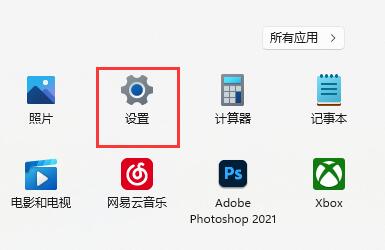
2、接着点击左边栏的“时间和语言”
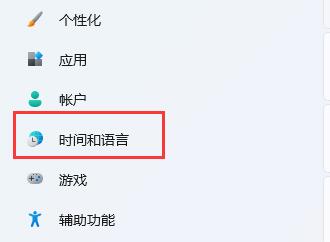
3、然后进入右侧“语言&区域”设置。
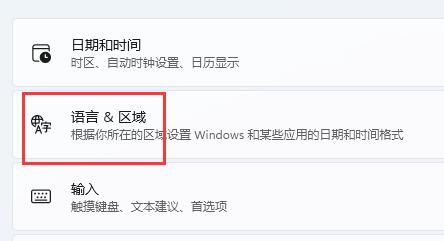
4、再点击首选语言旁的“添加语言”
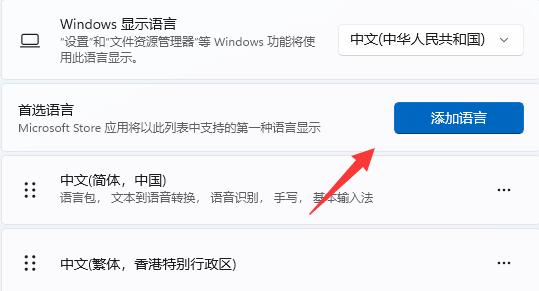
5、在其中搜索“英语”,找到“英语(美国)”,点击“下一页”

6、接下去勾选所有可选的语言功能并点击“安装”
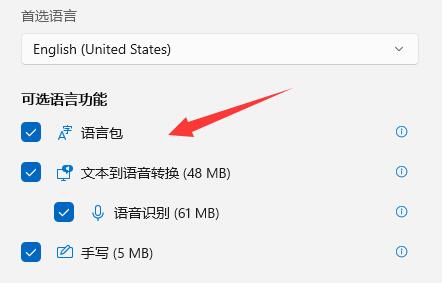
7、等待安装完成后,点击右下角输入法图标,就可以切换“美式键盘”了。
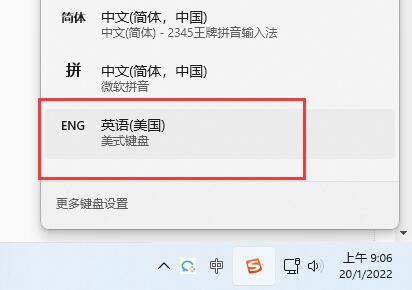
使用这种方法还可以添加其他国家语言作为输入法。
本文转载于:https://m.somode.com/jiaocheng/16573.html 如有侵犯,请联系admin@zhengruan.com删除
产品推荐
-

售后无忧
立即购买>- DAEMON Tools Lite 10【序列号终身授权 + 中文版 + Win】
-
¥150.00
office旗舰店
-

售后无忧
立即购买>- DAEMON Tools Ultra 5【序列号终身授权 + 中文版 + Win】
-
¥198.00
office旗舰店
-

售后无忧
立即购买>- DAEMON Tools Pro 8【序列号终身授权 + 中文版 + Win】
-
¥189.00
office旗舰店
-

售后无忧
立即购买>- CorelDRAW X8 简体中文【标准版 + Win】
-
¥1788.00
office旗舰店
-
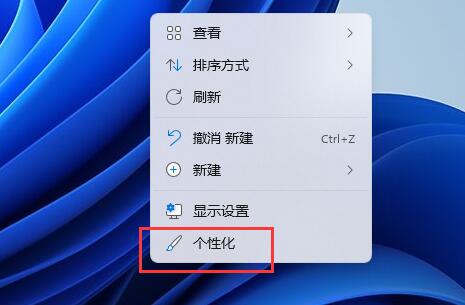 正版软件
正版软件
- win11字体添加指南
- 如果我们想要为win11更换系统字体,那么首先需要安装字体,但是很多朋友不知道字体应该如何安装,其实我们可以在微软商店中下载安装字体,也可以直接将字体文件拖动到系统中进行安装。win11字体安装:方法一:1、系统没有自带字体更换功能,所以我们需要下载一个“noMeiryoUI”软件。2、下载完成后打开软件,点击其中的“选择”按钮。3、最后把我们下载好的字体拖动到上方虚线框中即可安装。方法二:1、如果我们没有手动下载字体,也可以点击“在Microsoftstore中获取字体”2、打开微软商店后,点击进入想要
- 7分钟前 教程 win 字体安装 0
-
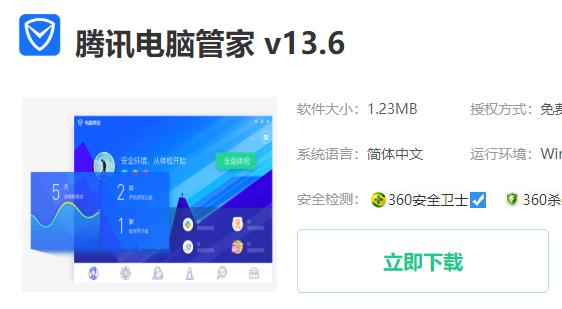 正版软件
正版软件
- 解决Win10中GPU占用过高问题的方法
- 许多用户在监测自己电脑的时候都会遇到明明没使用什么程序但是gpu的占用率却很高的情况,那么该怎么去解决呢?今天就给大家带来了详细的解决方法一起看看吧。win10gpu占用率过高怎么办:1、使用电脑管家清理没用的垃圾文件和缓存文件。下载地址>>2、内存过小也会导致使用率过高,可以尝试加大内存。3、可能是显卡出现故障或是老化,可以尝试更换显卡。4、GPU温度过高而导致占用率过高,关闭无用的软件或是清理内存。5、电脑的风扇出现损坏或是没有油使转速变慢,尝试更换风扇。还有其他问题的小伙伴可以看看了解更
- 22分钟前 GPU 解决方法 占用率 0
-
 正版软件
正版软件
- win7怎么初始化电脑
- win7系统是一款非常优秀的高性能系统,在对win7的不断使用中有很多的朋友都在问win7怎么初始化电脑!今天小编为大家带来的就是win7电脑恢复出厂设置的操作方法。win7怎么初始化电脑的相关信息:图文详解操作步骤:1、打开“开始菜单”,然后进入。2、点击进入左侧底部的设置。3、在Win10更新和恢复设置的界面中,选择。4、点击“删除所有内容并重新安装Windows”下方的。5、可以看到如下“初始化”设置了,然后点击。6、进入“你的电脑有多个驱动器”设置选项,这里有和两个选项,可以根据情况选择。一般选择
- 37分钟前 初始化 电脑 Win系统 初始化电脑的 0
-
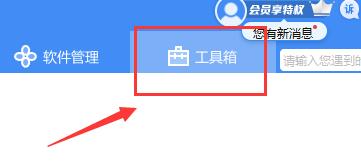 正版软件
正版软件
-
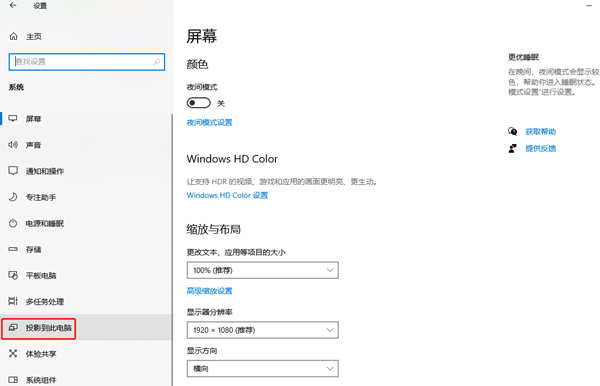 正版软件
正版软件
- 如何恢复win10家庭版的投影到此电脑选项
- win10用户一般喜欢使用Windows10系统的投影功能。如果发现连接功能菜单内并未显示“投影到此电脑”选项。不要担心,下面为您详细介绍如何轻松解决该问题!请按照以下步骤操作:win10家庭版投影到此电脑选项没有了怎么办1、首先,点击左下角的专用图标,会看到弹出多个选项菜单。2、再次点击任何一个选项按钮以进行确认,进入页面。3、在主页中,找到并点击按钮,点击选项卡。4、此时,我们将会发现在这个选项中存在着两种不同类型的投影设置。5、为了确保在任何场合均可顺利实现投屏功能,勾选即可。
- 1小时前 17:19 win10 投影 0
最新发布
-
 1
1
- KeyShot支持的文件格式一览
- 1674天前
-
 2
2
- 优动漫PAINT试用版和完整版区别介绍
- 1714天前
-
 3
3
- CDR高版本转换为低版本
- 1859天前
-
 4
4
- 优动漫导入ps图层的方法教程
- 1713天前
-
 5
5
- ZBrush雕刻衣服以及调整方法教程
- 1709天前
-
 6
6
- 修改Xshell默认存储路径的方法教程
- 1725天前
-
 7
7
- Overture设置一个音轨两个声部的操作教程
- 1703天前
-
 8
8
- PhotoZoom Pro功能和系统要求简介
- 1879天前
-
 9
9
- CorelDRAW添加移动和关闭调色板操作方法
- 1752天前
相关推荐
热门关注
-

- Xshell 6 简体中文
- ¥899.00-¥1149.00
-

- DaVinci Resolve Studio 16 简体中文
- ¥2550.00-¥2550.00
-

- Camtasia 2019 简体中文
- ¥689.00-¥689.00
-

- Luminar 3 简体中文
- ¥288.00-¥288.00
-

- Apowersoft 录屏王 简体中文
- ¥129.00-¥339.00